WordPress에서 내부 서버 오류를 수정하는 방법
게시 됨: 2018-03-30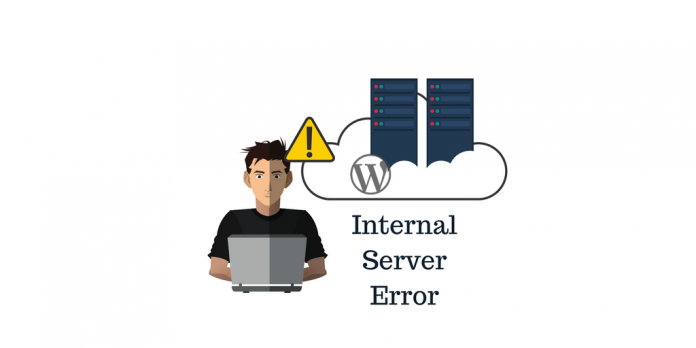
최종 업데이트 - 2021년 7월 8일
500 내부 서버 오류는 퍼즐이나 다름없습니다. 혼란스러울 수 있습니다. 500 내부 서버 오류가 발생하는 이유보다 최고의 호스팅 서비스 제공업체가 있는지 궁금할 수 있습니다. 이 기사에서는 내부 서버 오류의 원인과 500 내부 서버 오류를 수정하는 방법을 살펴보겠습니다.
500 내부 서버 오류
이름에서 알 수 있듯이 이러한 오류는 주로 서버 또는 웹사이트의 루트 디렉터리 문제로 인해 발생합니다. 페이지가 오류의 영향을 받는 것을 볼 수 있습니다. 일반적으로 오류 메시지에서 많은 정보를 얻지 못하기 때문에 이러한 오류는 시간이 많이 걸립니다. 이러한 오류는 때때로 인내심을 테스트할 수 있습니다. 그러나 오류를 해결하는 몇 가지 방법에 대해 논의할 것입니다.
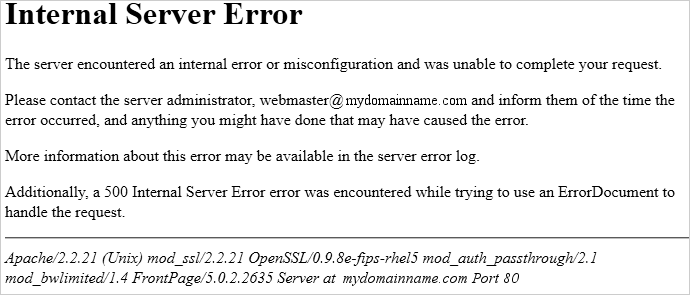
500 내부 서버 오류의 가능한 원인
- 플러그인 및 테마 추가로 인한 외부 기능 추가
- 손상된 .htaccess 파일
- PHP 메모리 제한
시작하기 전에
500 내부 서버 오류 수정을 시작하기 전에 염두에 두어야 할 몇 가지 사항이 있습니다. 이 프로세스는 파일 시스템에 영향을 미치므로 이러한 모든 웹사이트 리소스를 백업해야 합니다. 이 오류를 해결하기 위해 한 가지 방법에 의존할 수 없으므로 백업을 통해 웹사이트를 복원할 수 있습니다. 백업이 준비되면 500 내부 서버 오류를 수정하기 위한 일반적인 솔루션으로 이동하겠습니다.
500 내부 서버 오류 수정
.htaccess 파일 문제 해결
500 내부 서버 오류의 가장 일반적인 원인 중 하나는 손상된 .htaccess 파일입니다. 타사 플러그인, 테마 설치 또는 이후에 생성된 프로그래밍 충돌로 인해 .htaccess 파일이 손상될 수 있습니다.
.htaccess 파일
WordPress는 Apache가 루트 디렉터리와 하위 디렉터리에서 파일을 가져오는 방식을 조작하기 위해 파일이 필요합니다. .htaccess 파일은 루트 디렉토리의 모든 디렉토리에서 Apache가 구성 변경을 처리하는 방식을 지정하는 웹 사이트에 있는 분산 구성 파일입니다.
외부 플러그인 또는 테마로 인해 구성 변경이 제대로 실행되지 않는 경우 관리자 영역에 액세스할 때 웹사이트에 500 내부 서버 오류가 표시될 수 있습니다.
이 문제를 해결하려면 새 .htaccess 파일을 만들어야 합니다. 새 .htaccess 파일을 생성하려면:
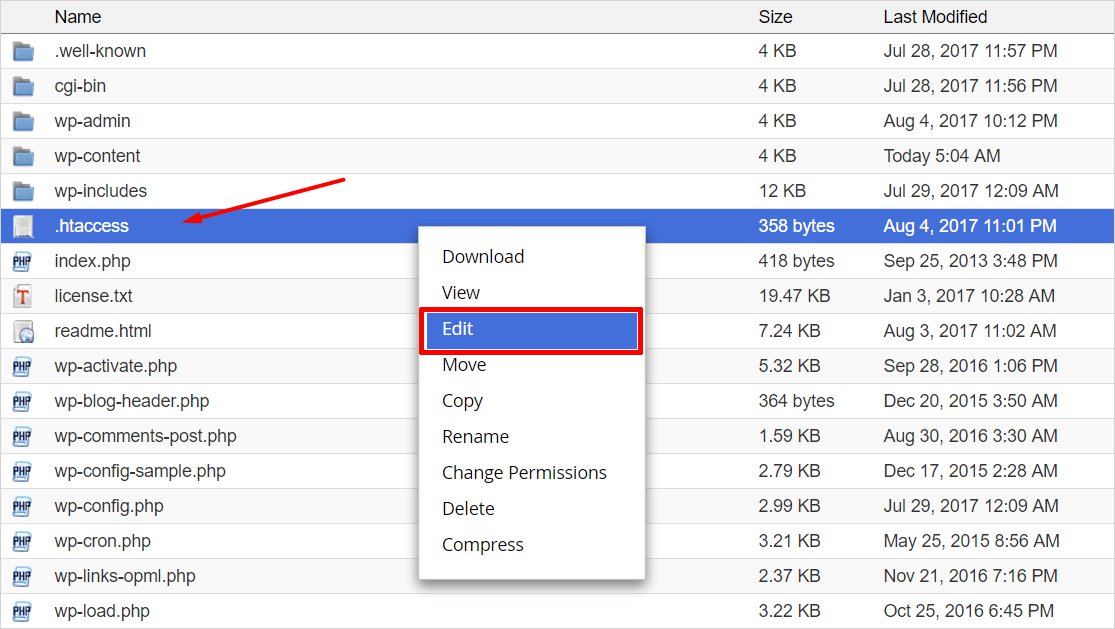
- 루트 디렉토리로 이동
- .htaccess 파일 찾기(위 스크린샷)
- 호스팅 계정 cPanel 대시보드에서 FTP 또는 파일 관리자 앱에 로그인하여 파일 이름을 바꿉니다.
파일 이름을 바꾸면 웹사이트 대시보드로 이동한 다음 설정 > 영구 링크 로 이동하여 변경 사항 저장 버튼을 클릭합니다. 변경 사항을 저장하면 루트 디렉토리에 새 .htaccess 파일이 자동으로 생성됩니다.
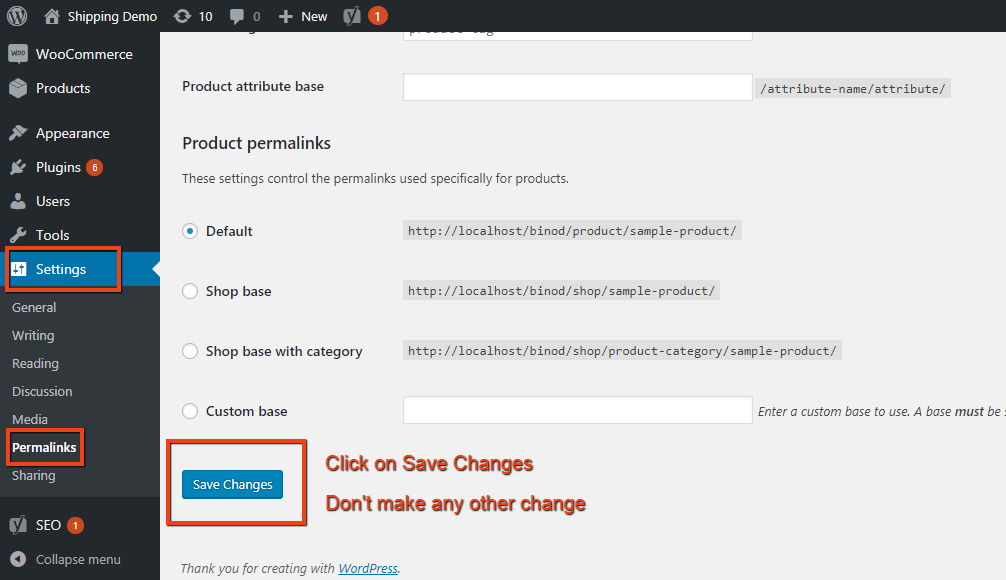
이전과 같은 위치에서 파일 관리자에서 새 파일을 확인할 수 있습니다. 새 파일이 표시되지 않으면 폴더를 새로고침해 보세요. 새 기능 .htaccess 파일이 표시되면 이전에 이름을 바꾼 이전 파일을 삭제합니다. 이전 .htaccess 파일을 삭제한 후 웹사이트로 이동하여 문제가 해결되었는지 확인합니다.
새 .htaccess 파일을 추가한 후에도 500 내부 서버 오류가 발생하면 계속해서 PHP 메모리 제한을 늘리는 것을 고려해야 합니다.
PHP 메모리 문제 해결
추가 확장을 추가하려면 PHP의 메모리 제한을 늘려야 하는 경우가 있습니다. 메모리 제한이 적을 경우 500 Internal Server Error의 원인이 됩니다. 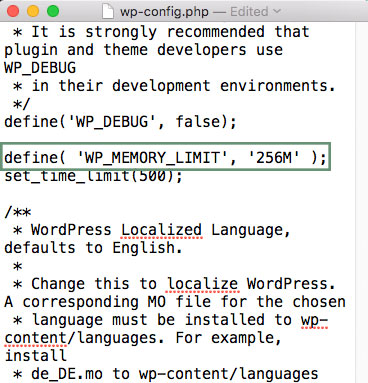
아시다시피 PHP 메모리 제한은 서버 서비스 제공업체에 따라 다릅니다. 귀하의 웹사이트는 필요한 경우 자동으로 최대 한도에 도달합니다. 그러나 더 많은 메모리가 필요하면 500 내부 서버 오류가 표시될 수 있습니다. 해결책으로 PHP 메모리 제한을 늘리는 것이 좋습니다. PHP 메모리 제한을 늘리는 방법은 다음과 같습니다.

먼저 FTP 클라이언트가 호스팅하는 루트 디렉터리 또는 호스팅 제어판의 파일 관리자에서 wp-config.php 파일을 다운로드합니다. 다운로드하려면 파일을 마우스 오른쪽 버튼으로 클릭하여 다운로드 옵션을 찾으십시오. 다운로드 후 편집기에서 파일을 열고 set define('WP_MEMORY_LIMIT', '256M'); 허용된 값으로. 그런 다음 파일을 wp-config.php 파일에 다시 업로드한 후 폴더를 새로 고칩니다. 폴더 및 웹 사이트를 새로 고친 후 내부 서버 오류가 중지되어야 합니다.
이것은 일시적인 해결 방법일 뿐이며 공간 소모의 실제 원인과 문제에 대한 올바른 해결 방법을 찾으려면 서버 서비스 제공업체에 문의해야 합니다.
PHP 제한 확장을 마치면 웹사이트에서 응답을 확인하십시오. 그리고 여전히 Inter Server Error가 발생한다면 wp-config.php 에서 코드를 제거하고 코드 없이 다시 업로드하는 것을 잊지 마십시오.
덜 사용되는 솔루션
Azhar는 일반적인 문제와 해결 방법으로 WordPress 문제 해결에 대해 씁니다. 일반적인 WordPress 문제를 해결하기 위한 순서도를 찾을 수 있습니다. 또한 500 내부 서버 오류와 관련하여 일반적이지만 덜 사용되는 문제 해결 노력을 찾을 수 있습니다. 다음은 몇 가지 일반적인 원인과 해결 방법입니다.
잘못된 플러그인/테마 확인
설치된 플러그인이나 테마가 문제의 원인일 수 있습니다. 먼저 설치된 플러그인을 하나씩 비활성화하기 시작합니다. 비활성화할 때마다 웹 사이트를 새로 고쳐 문제가 여전히 존재하는지 확인해야 합니다. WordPress 대시보드에서 또는 플러그인이 있는 루트 디렉토리를 사용하여 플러그인을 비활성화할 수 있습니다. 루트 디렉토리의 플러그인 이름을 바꾸면 플러그인이 비활성화됩니다. 테스트가 끝나면 플러그인 이름을 원래 이름으로 변경해야 합니다.
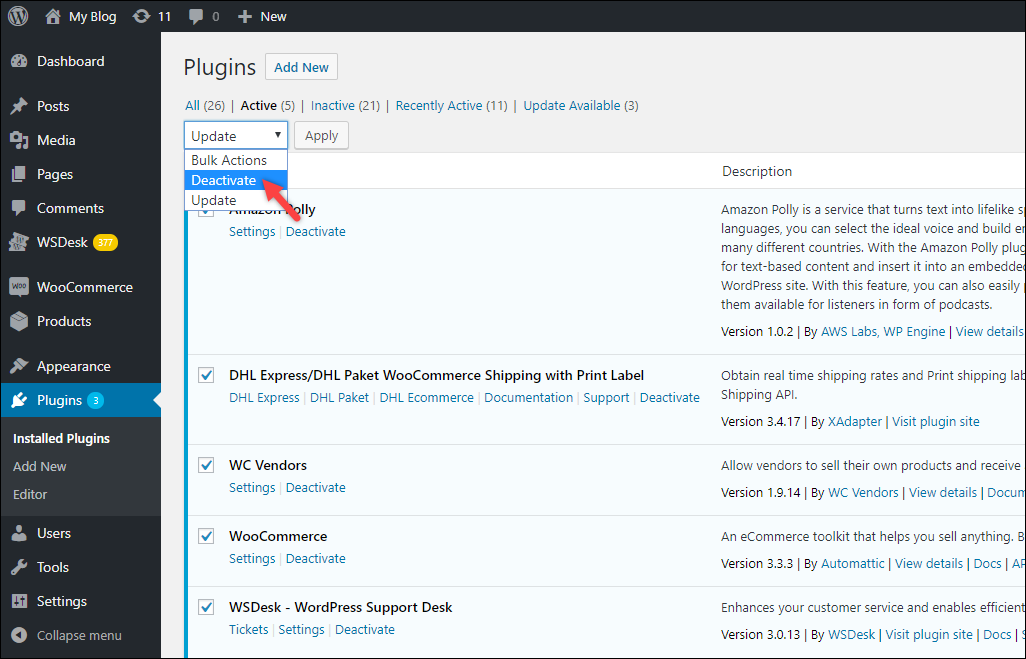
그렇게 하는 동안 문제가 사라진 것을 알 수 있습니다. 이는 오류가 최근에 비활성화된 플러그인으로 인한 것임을 의미합니다. 오류는 사라졌지만 여전히 플러그인이 필요한 경우 해당 플러그인 개발자에게 문의하여 호환성 문제를 해결하십시오.
루트 디렉토리 업데이트
플러그인으로 인해 오류가 발생하지 않는 경우 마지막으로 시도해야 할 것은 업데이트된 디렉토리 파일을 업로드하는 것입니다. 최신 WordPress를 다운로드하고 FTP를 사용하여 웹사이트에 wp-admin 및 wp-includes 를 서버에 업로드합니다.

WordPress를 업데이트하는 방법?
위에서 설명한 것처럼 최신 버전의 WordPress를 다운로드하고 추출해야 합니다. 그런 다음 FTP 클라이언트에 연락하여 서버와 보안 연결을 얻고 최신 파일을 웹사이트 디렉토리에 업로드해야 합니다. 업로드하는 동안 기존 대상 파일을 "재정의"하는 옵션을 선택합니다. 이것은 파일의 이전 버전을 대체합니다. 그리고 500 내부 서버 오류가 폴더의 손상된 버전으로 인한 것이라면 오류가 사라질 것이라고 기대할 수 있습니다.
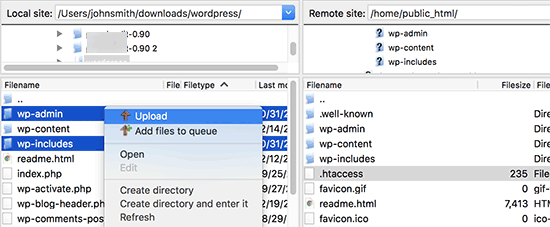
호스팅 서비스 제공업체에 확인
.htaccess 파일 업데이트, PHP 메모리 제한 증가, 결함 있는 플러그인 업데이트 또는 비활성화, 루트 디렉토리 업데이트를 시도했지만 여전히 500 내부 서버 오류를 해결할 기회가 없다면 호스팅 파트너와 상의할 때입니다. 위에서 본 검사를 통해 오류가 루트 디렉터리의 문제로 인한 것이 아님을 확인해야 합니다. 따라서 호스팅 지원에 문의하기 전에 확인하는 것이 좋습니다.
호스팅 서비스 제공업체의 지원보다, 웹사이트의 서버 로그를 확인하고 그러한 오류의 원인에 대한 결론을 도출해야 할 수 있습니다.
닫는 말
500 내부 서버 오류는 오류의 직접적인 원인을 제공하지 않으며 문제에 대한 특정 수정 사항도 없습니다. 500 내부 서버 오류의 원인이 많다는 논의된 솔루션을 분석할 수 있습니다. 플러그인에 결함이 있거나 테마가 응답하지 않거나 웹사이트 PHP의 메모리 공간이 적거나 손상된 이전 버전의 WordPress일 수 있습니다.
따라서 웹 사이트를 500 내부 서버 오류로부터 유지하려면 사용 가능한 최신 버전의 플러그인/테마 및 루트 디렉터리 파일로 업그레이드할 수 있습니다. 매우 중요한 플러그인이 호환되지 않는 경우 기존 설정과의 조기 호환성에 대해 개발자에게 문의하십시오. 플러그인이 수정될 때까지 비활성화된 상태로 유지하거나 숙련된 프로그래머가 제공하는 기능을 대신 사용하십시오.
또한 호스팅 서버 패키지가 웹사이트에 필요한 것보다 더 많은 서비스를 제공하고 있는지 확인해야 합니다. 이렇게 하면 웹사이트의 루트 디렉터리와 관련된 오류 가능성이 줄어듭니다. 내부 서버 문제를 해결하고 많은 시간을 절약하는 데 도움이 되는 충분한 방법을 알려 드리겠습니다.
질문이 있거나 다른 문제 해결 가이드를 제공하기를 원하는 경우 의견을 남겨주세요.
